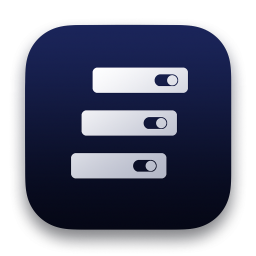- 亿图图示怎么绘制不等式性质公式 07-30 16:21
- 亿图图示如何插入通用主题 07-30 16:11
- 亿图图示专家如何输入竖向的文字 07-30 16:09
- 怎么记录菜鸟打印组件的调试日志 12-11 14:42
- 腾讯文档怎么开启无障碍读屏 12-11 14:29
- 腾讯文档怎么设置访客水印 12-11 14:01
- 腾讯文档怎么设置下拉列表 12-11 13:56
- 谷歌浏览器如何开启协议处理程序 12-11 13:43
亿图图示是一款专业的办公绘图工具,很多用户不知道怎么设置箭头样式。这里为大家带来关于设置简欧箭头样式的详细加成教程分享,快一起来看看吧!
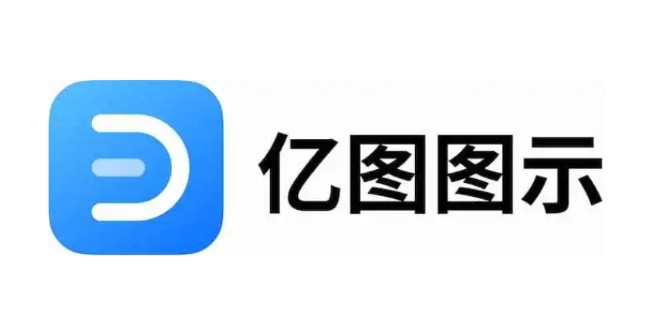
1.使用内置样式选择:在亿图图示专家的旧版本中,用户可以通过在绘图页面上右击而不选择任何图形,然后选择“设置默认样式,箭头…”来设置所需的样式。在8.6版本中,用户可以直接点击“页面布局”下的“主题”,从中选择内置的多种样式。还可以通过点击“连接线”来选择线条和箭头的样式,并使用“颜色”工具来自定义线条和箭头的颜色。
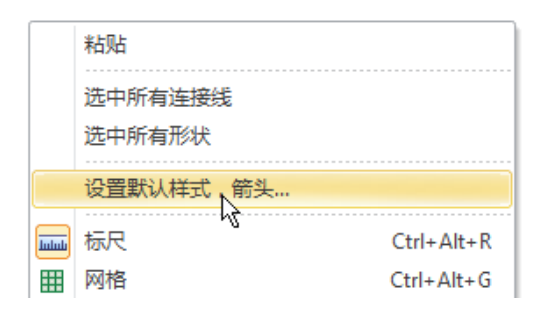
2.自定义设置:在亿图图示专家中,用户可以通过菜单栏访问页面布局选项,然后选择连接线,并对选定的线条进行自定义更改。可以根据绘图的具体需求,选择不同的起点和终点箭头类型,并调整箭头的大小以适应设计。
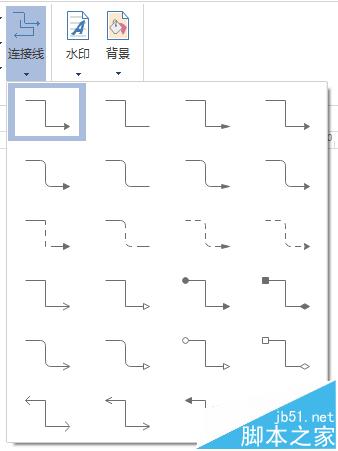
3.使用模板和符号库:亿图图示专家8.6版本提供了使用“箭头”专用模板绘图的选项,或者用户可以从符号库中选择“箭头形状”的符号来绘制箭头。对于需要绘制带弧度的箭头,可以使用“曲线连接线”工具,并通过调整控制点来精确控制箭头的弯曲度和方向。
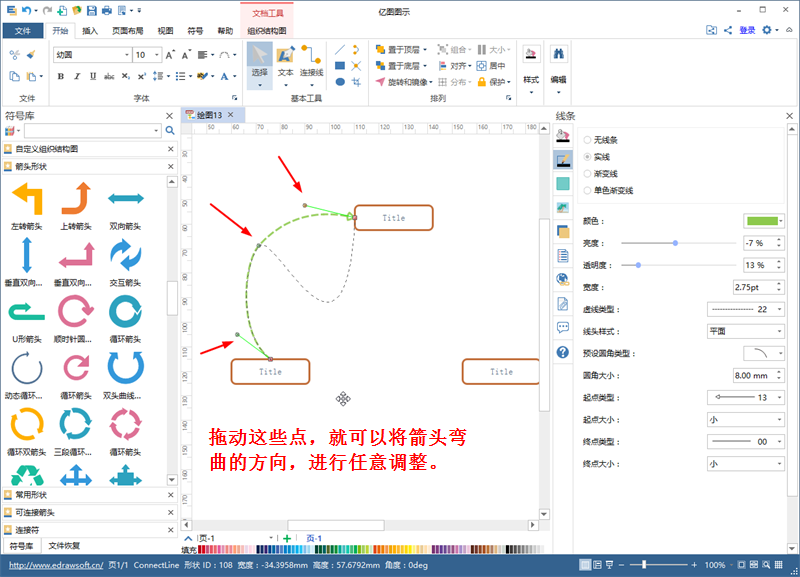
154.12MB / 2025-12-11
450KB / 2025-12-11
43.93MB / 2025-12-11
10.85MB / 2025-12-11
1.03MB / 2025-12-11
278.27MB / 2025-12-11
1.32MB
2025-12-11
121.22MB
2025-12-11
450KB
2025-12-11
1.29MB
2025-12-11
43.93MB
2025-12-11
223.87MB
2025-12-11
84.55MB / 2025-09-30
248.80MB / 2025-07-09
2.79MB / 2025-10-16
63.90MB / 2025-12-09
1.90MB / 2025-09-07
210.99MB / 2025-06-09
374.16MB / 2025-10-26
京ICP备14006952号-1 京B2-20201630 京网文(2019)3652-335号 沪公网安备 31011202006753号违法和不良信息举报/未成年人举报:legal@3dmgame.com
CopyRight©2003-2018 违法和不良信息举报(021-54473036) All Right Reserved